Was ist eine Log-Datei?
Wir erklären dir, was eine Log-Datei ist, welche Eigenschaften Log-Dateien besitzen und wie man eine Log-Datei öffnet.

ZUM ABSCHNITT SPRINGEN
Wie ist eine Log-Datei aufgebaut?
Anwendungsbeispiele für Log-Dateien.
Kann man Log-Dateien einfach löschen?
Wie kann ich eine Log-Datei öffnen?
Log-Dateien umwandeln – geht das?
Wie ist eine Log-Datei aufgebaut?
Log-Dateien sind typischerweise zeilenorientiert. Dabei entspricht jede Zeile einem Ereignis, welches mit weiteren Informationselementen versehen ist. Die Zeilen beginnen häufig mit einem Zeitstempel, der Datum und Uhrzeit des Ereignisses angibt. Kommt ein neuer Eintrag hinzu, so wird dieser je nach Typ der Log-Datei entweder am Anfang oder am Ende der Datei hinzugefügt. Doch das Speichervolumen von Log-Dateien ist begrenzt. Wenn das maximale Speichervolumen erreicht ist, werden ältere Protokolleinträge gelöscht.
Was steht in einer Log-Datei?
Neben dem Zeitstempel enthält die Protokolldatei mit der Dateiendung .log noch weitere wichtige Informationen. Wir haben dir hier die wichtigsten zusammengefasst.
Weitere Elemente eines Log-Datei-Eintrags sind:
- die Quelle der Aktion (bspw. in Form einer IP-Adresse)
- das angesprochene Zielsystem
- die Dringlichkeit der Meldung, auch Log-Levels genannt
- Informationen zur Art des Ereignisses bzw. der protokollierten Handlung
Wichtig ist festzuhalten, dass in Log-Dateien grundsätzlich nur Informationen zum Programmablauf und -zustand erhoben werden sollen und keine Informationen zu den Nutzer*innen des Programms.
Vorteile von Log-Dateien.
Bei jeder Nutzung werden auf einem Rechner, Server oder Router unterschiedliche Befehle und Vorgänge ausgeführt – sog. Ereignisse. Eine Log-Datei ermöglicht die nachvollziehbare Speicherung von Ereignissen. Dadurch können diese Ereignisse nachträglich analysiert – und optimiert – werden, vor allem, wenn Fehler und Probleme im System auftreten wie beispielsweise ungewollte Aktionen. Somit lassen sich durch die Archivierung von Log-Dateien Ereignisse über große Zeiträume nachvollziehbar dokumentieren, wie in einer Art Tagebuch. Außerdem erlauben einige Log-Dateien die Wiederherstellung verlorener oder gelöschter Daten.
Nachteile von Log-Dateien.
Wenn es jedoch um die Auswertung von Echtzeitdaten geht, sind Log-Dateien ungeeignet. Dafür braucht es andere Monitoring-Mechanismen. Außerdem besitzen .log-Dateien häufig eine definierte Maximalgröße, sodass alte Einträge beim Erreichen des maximalen Speichervolumens gelöscht werden.

Log-Dateien ermöglichen die Speicherung von Ereignissen und können verlorene oder gelöschte Daten wiederherstellen.
Log-Rotation als Verfahren in der Systemverwaltung.
Aufgrund des begrenzten Speichervolumens von Log-Dateien wird bei der Systemverwaltung in der Informationstechnologie mitunter die sog. "Log-Rotation" – auch Protokollrotation – als automatisiertes Verfahren eingesetzt. Dabei werden Log-Dateien, wenn sie zu groß oder veraltet sind, komprimiert, verschoben bzw. archiviert, umbenannt oder gelöscht. Neu eingehende Ereignisse bzw. deren Daten werden dann in einer neue Log-Datei am gleichen Ort weitergeleitet und gespeichert.
Damit dient die Log-Rotation vor allem dazu, das Volumen von Protokolldaten zu verringern und so ein "Überlaufen" des Datenspeichers zu verhindern. Außerdem sollen die Log-Dateien durch dieses Verfahren so klein gehalten werden, dass sie von Nutzer*innen noch problemlos geöffnet werden können. Das ist insbesondere für große Anwendungen relevant, da so nicht nur die Gesamtgröße der Log-Dateien begrenzt wird. Gleichzeitig können jüngere Ereignisse besser analysiert werden.
Anwendungsbeispiele für Log-Dateien.
Viele Systeme schreiben Log-Dateien, um Ereignisse, Aktions- und Fehlermeldungen verfügbar zu machen, darunter beispielsweise Router und Firewalls. Aber auch E-Mail-, Web- oder FTP-Server protokollieren Netzwerkereignisse in Log-Dateien, ebenso wie Installationsprogramme, Virenscanner und Firewalls. Idealerweise werden Log-Dateien dabei auf einem separaten Laufwerk gespeichert, um die Ressourcen der Anwendung nicht einzuschränken.
Aber auch "außerhalb" des Internets werden Log-Dateien genutzt, so z. B. zur Untersuchung von Nutzer*innenverhalten oder der Benutzer*innenfreundlichkeit von Programmen. Log-Dateien können aber auch bei der Fehlersuche in einem System helfen.

Router oder Firewalls schreiben Log-Dateien, um beispielsweise Fehlermeldungen zu dokumentieren.
Log-Levels: Dringlichkeitsstufen bei Log-Dateien.
Würden alle System- oder Programmereignisse "gleichwertig" protokolliert werden, wären die für Log-Dateien verfügbaren Ressourcen schnell ausgeschöpft. Auch die Auffindbarkeit bestimmter Ereignisse würde erschwert werden. Deswegen gibt es verschiedene Dringlichkeitsstufen für Log-Dateien, die nach Bedarf aktiviert oder deaktiviert werden können. Nachfolgend haben wir euch die üblichen Log-Levels aufgeführt:
- Fatal: Hierbei handelt es sich um einen Programm- oder Systemfehler, der zur Beendigung der Anwendung führt.
- Error: Damit wird ein Laufzeitfehler bezeichnet, der die Funktion der Anwendung behindert. Ein "Error" kann aber auch ein unerwarteter Programmfehler sein.
- Warning: Hier wird eine Warnung ausgesprochen, wenn eine veraltete Schnittstelle aufgerufen wird, wenn der Aufruf einer Schnittstelle fehlerhaft ist oder wenn ein Benutzer*innenfehler oder ungünstiger Programmzustand vorliegt.
- Info: Die "Info" bezeichnet ganz allgemein Laufzeitinformationen wie Start und Stopp der Anwendung, die An- und Abmeldung von Benutzer*innen sowie durchgeführte Geschäftstransaktionen.
- Debug: Ein Debugging-Protokoll umfasst in der Computerprogrammierung und -technik einen mehrstufigen Prozess, bei dem ein Problem identifiziert, die Problemursache isoliert und anschließend das Problem entweder behoben oder umgangen wird.
- Trace: Damit wird die detaillierte Verfolgung des Programmablaufs bezeichnet, insbesondere um einen Programmierfehler nachzuvollziehen.

Eine Log-Datei kann in jedem beliebigen Texteditoren aufgerufen werden.
Formate einer Log-Datei.
Wie wir gelernt haben, werden in .log-Dateien unterschiedliche, systemrelevante Ereignisse in Klartext notiert. Damit sind Log-Dateien in der Regel textbasiert und verwenden Zeichenkodierungen wie ASCII, dem "American Standard Code for Information Interchange". Somit können sie mit beliebigen Texteditoren aufgerufen und gelesen werden.
Darüber hinaus existieren für Log-Dateien Format-Standards wie das "Extended Log Format" (ELF) oder das "Common Log Format" (CLF). Diese Formate definieren die Anordnung und die Formatierung der einzelnen Informationselemente.
Wo finde ich Log-Dateien?
Der Speicherort von Log-Dateien auf einem Computer oder mobilen Geräten hängt einerseits vom Betriebssystem ab sowie von der Anwendung, die die Protokolle erstellt. Im Folgenden haben wir dir einige Beispiele zum Auffinden von Log-Dateien aufgeführt.
Finden einer Log-Datei – Mac OS:
- Systemprotokolldateien befinden sich im Verzeichnis /var/log/.
- Anwendungsspezifische Protokolldateien befinden sich normalerweise in den Verzeichnissen /Library/Logs/ oder ~/Library/Logs/.
Finden einer Log-Datei – Windows:
- Die Systemprotokolldateien werden in der Ereignisanzeige gespeichert. Um auf die Ereignisanzeige zugreifen zu können, tippe im Suchfeld des Startmenüs "Ereignisanzeige" ein.
- Anwendungsspezifische Protokolldateien befinden sich normalerweise in den Verzeichnissen %AppData%\Local\ oder %ProgramData%\.
Finden einer Log-Datei – Linux:
- Systemprotokolldateien befinden sich im Verzeichnis /var/log/.
- Anwendungsspezifische Protokolldateien befinden sich normalerweise im Verzeichnis /var/log/ oder in Unterverzeichnissen von /var/log/.
Finden einer Log-Datei – Android und iOS:
- Auf Android-Geräten befinden sich die anwendungsspezifischen Protokolle in der Regel im Speicher des Geräts im Verzeichnis "/Android/data/[Paketname]/logs".
- Bei iOS-Geräten kannst du auf anwendungsspezifische Protokolle über Xcode zugreifen. Oder du schließt dein Gerät an einen Computer an und verwendest ein Drittanbieter-Tool wie iExplorer.
Es gilt zu beachten, dass einige Anwendungen Protokolle nicht an standardmäßigen Orten speichern oder überhaupt keine Protokolle erzeugen. In diesen Fällen solltest du die Dokumentation der Anwendung konsultieren.
Kann man Log-Dateien einfach löschen?
Bevor du Log-Dateien löschst, solltest du unbedingt beachten, dass solche Protokolldateien wichtig für die Fehlerbehebung sein können. Vergewissere dich daher, was genau du löschst, bevor du eine Datei dauerhaft entfernst.
Wir zeigen dir nachfolgend wie du eine Log-Datei auf verschiedenen Betriebssystemen löschst:
Log-Datei löschen – Mac OS:
- Öffne den Finder und gehe zu dem Ordner, in dem sich die Protokolldateien befinden. Alternativ kannst du nach "Art" > "Protokolldatei" suchen.
- Wähle die Log-Dateien aus, die du löschen möchtest.
- Drücke die Tasten "Befehl" und "Entf" auf deiner Tastatur, um die Dateien in den Papierkorb zu verschieben.
Log-Datei löschen – Windows:
- Öffne den Datei-Explorer und gehe zu dem Ordner, in dem die Protokolldateien gespeichert sind.
- Wähle die Protokolldateien aus, die du löschen möchtest.
- Drücke die Taste "Löschen" auf deiner Tastatur, um die Dateien in den Papierkorb zu verschieben.
Log-Datei löschen – Linux:
- Öffne das Terminal und navigiere zu dem Ordner, in dem sich die Protokolldateien befinden.
- Verwende den Befehl "ls", um die Dateien in diesem Verzeichnis aufzulisten.
- Verwende den Befehl "rm" gefolgt vom Namen der Protokolldatei, um diese zu löschen. Zum Beispiel wird mit "rm logfile.txt" eine Datei namens "logfile.txt" gelöscht.
- Um alle Protokolldateien im Verzeichnis zu löschen, verwende den Befehl "rm *.log".
Log-Datei löschen – mobil:
- Öffne die Dateimanager-App auf deinem mobilen Gerät.
- Navigiere zu dem Ordner, in dem sich die Protokolldateien befinden.
- Drücke lange auf die Protokolldatei, die du löschen möchten.
- Wähle "Löschen" oder "Entfernen" aus dem Kontextmenü, um die Protokolldatei zu löschen.
Wie kann ich eine Log-Datei öffnen?
Bei den meisten Dateien mit der Endung .log handelt es sich um einfache Textdokumente. Deswegen können diese auch in den meisten Fällen mit regulären Texteditoren geöffnet und gelesen werden – und das auf jedem Betriebssystem (Windows, Mac oder Linux). Wir haben dir aufgelistet, welche Programme sich für welches Betriebssystem zum Öffnen einer Log-Datei eignen.
Für Windows eignen sich zum Öffnen einer Log-Datei folgende Programme:
- Microsoft Notepad
- Notepad++
- Notepad2
- jEdit
Für Mac OS eignen sich zum Öffnen einer Log-Datei folgende Programme:
- Smultron
- Bean
- jEdit
Für Linux eignen sich zum Öffnen einer Log-Datei folgende Programme:
- jEdit
- Scribes
- gEdit
- Cream
- TEA
Log-Dateien umwandeln – geht das?
Wir haben uns angeschaut, welche Eigenschaften eine Log-Datei besitzt, welche Vor- und Nachteile Log-Dateien haben und wie du eine .log-Datei öffnest. Da es sich bei Log-Dateien jedoch um automatisch geführte Protokolldateien auf einem Computersystem handelt, können sie nicht wie Text-, Bild- oder Grafikdateien in andere Dateiformate umgewandelt werden.
Demgegenüber kannst du alle Microsoft Office-Dateien, Google-Dokumente, Bilder, Scans oder auch ganze Websites problemlos mit den Onlinetools von Acrobat in PDF-Dateien umwandeln. Das macht vor allem dann Sinn, wenn du deine Dateien zur Zusammenarbeit teilen und schützen möchtest. Denn ein großer Vorteil des Portable Document Formats ist, dass PDF-Dateien auf allen Betriebssystemen und Endgeräten gleich aussehen bzw. angezeigt werden. Darüber hinaus kannst du mit Acrobat PDF-Dokumente komplett neu organisieren und Seiten neu anordnen, einzelne Seiten aus einem PDF-Dokument löschen oder wichtige Dokumente zur Unterzeichnung versenden und verwalten.
Überall produktiv sein.
Adobe ist der Erfinder des PDF-Formats. Du kannst dich also darauf verlassen, dass du mit unseren Onlinetools hochwertige Ergebnisse erzielst.
Häufig gestellte Fragen.
Was ist die Log-Datei?
In einer Log-Datei werden automatisch Ereignisse, Prozesse und Transaktionen auf einem Computersystem gespeichert und protokolliert. Man spricht bei einer Log-Datei auch von einer Protokoll- oder Ereignisprotokolldatei. Log-Dateien dienen dazu diese Ereignisse, Prozesse und Transaktionen nachvollziehbar zu machen.
Was steht in einer Log-Datei?
Log-Dateien enthalten neben einem Zeitstempel (Datum und Uhrzeit) die Quelle der Aktion (z. B. in Form einer IP-Adresse), das angesprochene Zielsystem, die Dringlichkeitsstufe der Meldung (Log-Level) sowie weitere Informationen zur Art des Ereignisses bzw. der protokollierten Handlung.
Wie kann ich eine Log-Datei öffnen?
Die meisten Log-Dateien sind textbasiert und können entsprechend mit regulären Texteditoren und auf jedem Betriebssystem geöffnet und gelesen werden.
Das könnte dich auch interessieren:

Was gibt es für Textdateien?
Finde heraus, welche Arten von Textdateien es gibt und wie man sie öffnet.

Alles über ODF-Dateien.
Erfahre, was das OpenDocument Format ist und welche Dateitypen es gibt
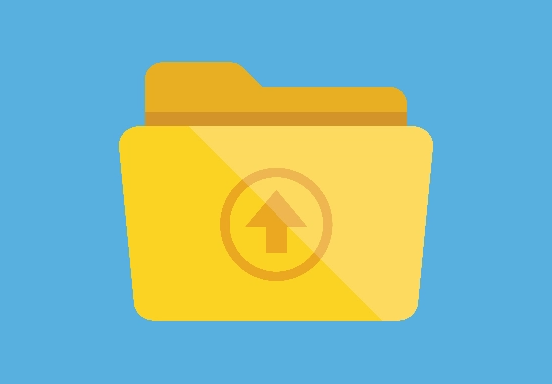
Was ist eine Hosts-Datei?
Erfahre, was eine Hosts-Datei auszeichnet und wie du sie bearbeitest.

Was ist eine CSV-Datei?
Lerne, wofür du CSV-Dateien brauchst, wie du sie erstellst und umwandelst.